كيفية إخفاء الصور على iPhone أو iPad

في عالم يزداد فيه الاهتمام بالخصوصية يومًا بعد يوم، يبحث العديد منا عن طرق لحماية الصور الخاصة على أجهزتنا من الأعين الفضولية، لحسن الحظ، يوفر نظام iOS لمستخدمي الآيفون والآيباد ميزة فعّالة وسهلة الاستخدام لإخفاء الصور داخل تطبيق الصور الافتراضي، في هذا المقال، سنوجهك خلال الخطوات اللازمة لإخفاء صورك بأمان، وكيفية الوصول إليها عند الحاجة، بالإضافة إلى كيفية إعادة الصور المخفية إلى مكتبة الصور العامة مرة أخرى.
كيفية إخفاء الصور على الآيفون والآيباد
إخفاء الصور على جهازك الآيفون أو الآيباد يعد خطوة سهلة ولكنها فعّالة لتعزيز خصوصيتك، اتبع الخطوات التالية لإخفاء الصور بنجاح:
- افتح تطبيق الصور: انتقل إلى الصور أو الفيديوهات التي ترغب في إخفائها.
- اختر الصور المراد إخفاؤها: انقر على زر “Select” الموجود في الزاوية العليا اليمنى من الشاشة واختر الصور.
- إخفاء الصور: اضغط على زر القائمة (دائرة بها ثلاث نقاط) في الزاوية السفلية اليمنى، ثم اختر “Hide” من القائمة.
- تأكيد الإخفاء: اختر “Hide X Photos” لتأكيد عملية الإخفاء.
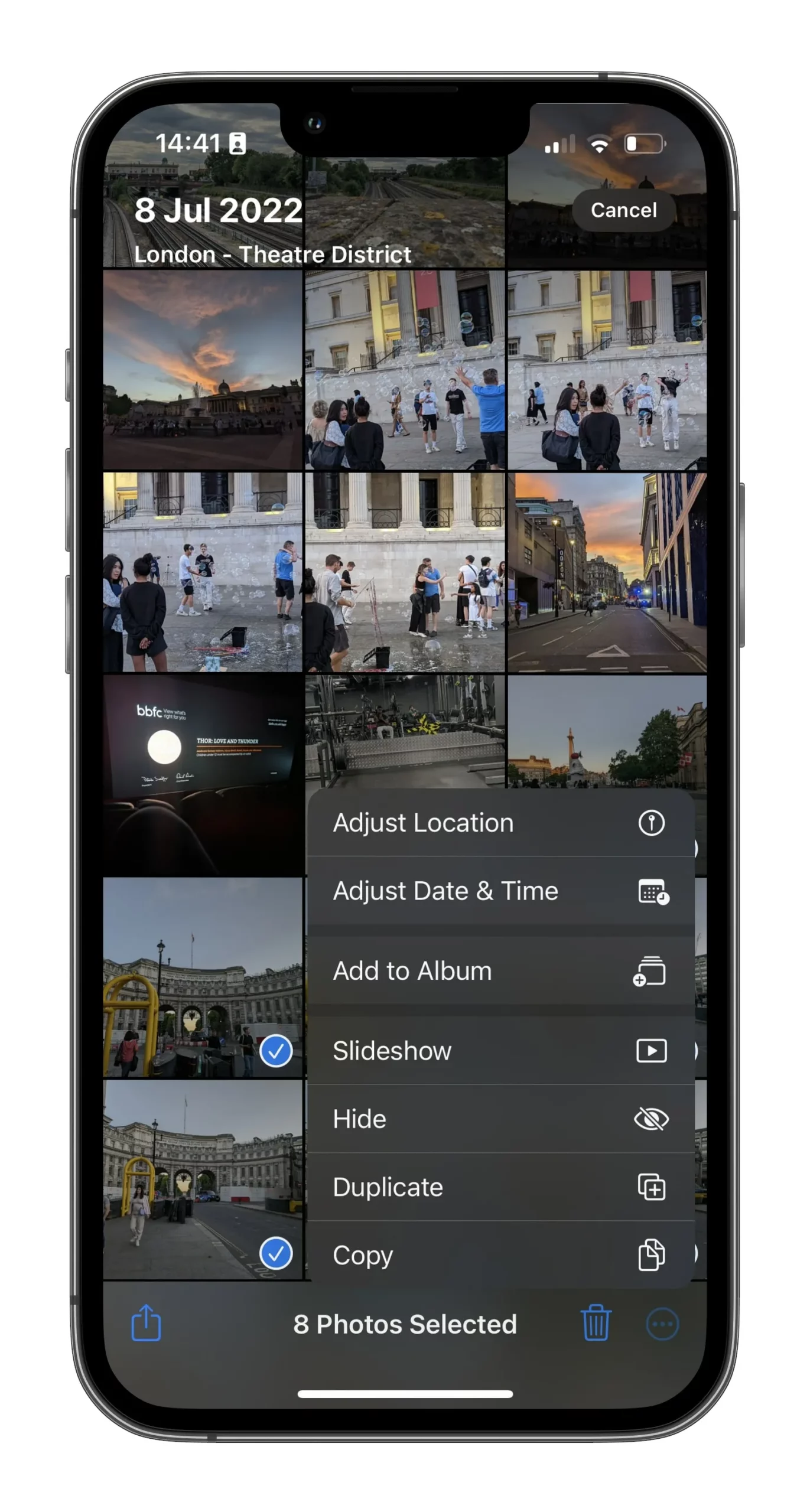
كيفية العثور على الصور المخفية
بعد إخفاء الصور، قد ترغب في الوصول إليها لاحقًا، إليك كيفية العثور على الصور المخفية على الآيفون أو الآيباد:
- فتح تطبيق الصور: انتقل إلى تبويب “Albums”.
- تصفح الألبومات: انتقل إلى أسفل صفحة الألبومات وابحث عن خيار “Hidden” تحت قسم “Utilities”.
- استعراض الصور المخفية: هنا، ستجد جميع الصور التي قمت بإخفائها من مكتبة الصور الرئيسية.
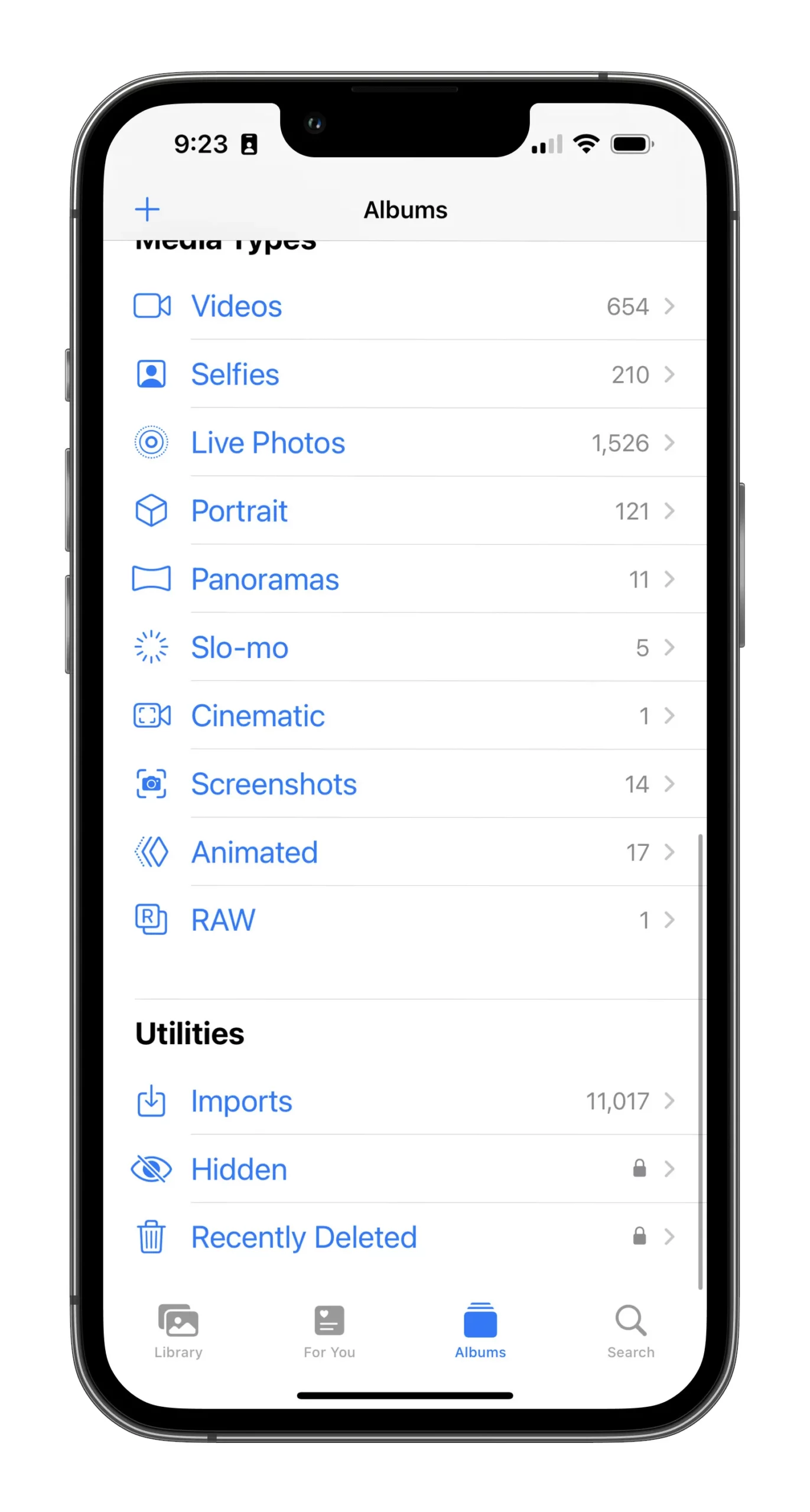
كيفية إلغاء إخفاء الصور
إذا قررت أنك تريد إعادة الصور المخفية إلى مكتبة الصور العامة، إليك الخطوات اللازمة:
- افتح ألبوم الصور المخفية: من تطبيق الصور، اذهب إلى تبويب “Albums”.
- اختر الصور لإلغاء إخفائها: حدد الصور التي تريد إظهارها مرة أخرى.
- إلغاء الإخفاء: اضغط على زر القائمة، ثم اختر “Unhide” من القائمة.
- تأكيد العملية: بعد الضغط على خيار إلغاء الإخفاء، ستعود الصور المختارة إلى الألبوم الرئيسي.
باتباع هذه الخطوات، يمكنك بسهولة إدارة خصوصية الصور على جهاز الآيفون أو الآيباد الخاص بك، سواء كنت ترغب في إخفاء صور معينة من الأنظار الفضولية أو إعادتها إلى مكانها الأصلي، يوفر لك iOS الأدوات اللازمة للقيام بذلك بكل سهولة وأمان.


تعليقات